Экран не заблокирован после приостановки / крышка закрыта
Мой экран не блокируется после закрытия крышки ноутбука. Ноутбук зависает, но экран не заблокирован.
Я проверил несколько настроек:
gnome-control-center > brightness & lock > lock on and require password when waking from suspend enabled
dconf-editor > org/gnome/desktop/lockdown/disable-lock-screen disabled
dconf-editor > org/gnome/desktop/screensaver/lock-enabled enabled
dconf-editor > org/gnome/desktop/screensaver/ubuntu-lock-on-suspend enabled
Но не могу заблокировать мой экран после приостановки. Что еще я могу попробовать?
3 ответа
Не решение, но вы можете использовать этот сценарий в качестве обходного пути:
#!/bin/bash
qdbus com.canonical.Unity /com/canonical/Unity/Session com.canonical.Unity.Session.Lock &&
qdbus com.canonical.Unity /com/canonical/Unity/Session com.canonical.Unity.Session.Suspend
Это работает со стандартной Ubuntu с рабочим столом Unity. Подход специфичен для Unity, хотя есть dbus приостановка вызовов независимо от среды рабочего стола. На 16.04 можно было бы использовать systemctl suspend команда. Смотрите соответствующий пост: /questions/268494/kak-ya-mogu-priostanovit-spyaschij-rezhim-iz-komandnoj-stroki/268512#268512
Альтернатива (более старый ответ, отредактированный)
Одним из других инструментов для приостановки, который работает независимо от версии Ubuntu, является pm-suspend, Проблема в том, что для этого требуются права суперпользователя. Чтобы обойти это, добавьте pm-suspend в /etc/sudoers файл, который будет выполнен без пароля (более подробная информация здесь).
В частности, по моему /etc/sudoers У меня есть следующее:
# Allow using pm-suspend for my user without password
serg ALL = NOPASSWD: /usr/sbin/pm-suspend
Таким образом, вы можете использовать:
sh -c 'gnome-screensaver-command -l && sudo pm-suspend'
sudo pm-suspend не будет запрашивать пароль
Я столкнулся с подобной проблемой, этот ответ решил мою проблему. Установите Unity Tweak Tool и в System > Security все опции должны быть сняты. Блокировка рабочего стола была отмечена, в моем случае снимите этот флажок.
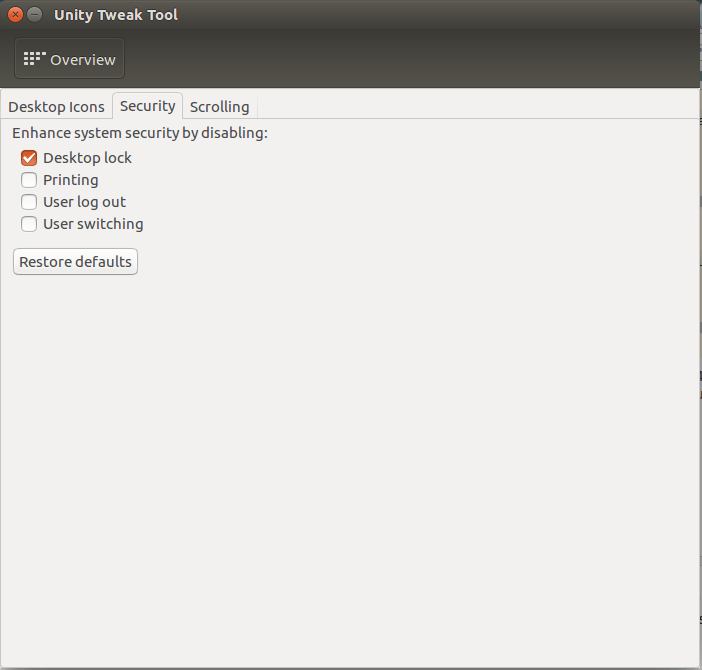
Если вышеупомянутая опция отмечена, то в Системных настройках> Яркость и Блокировка опция блокировки отключена, что вызывает все проблемы.
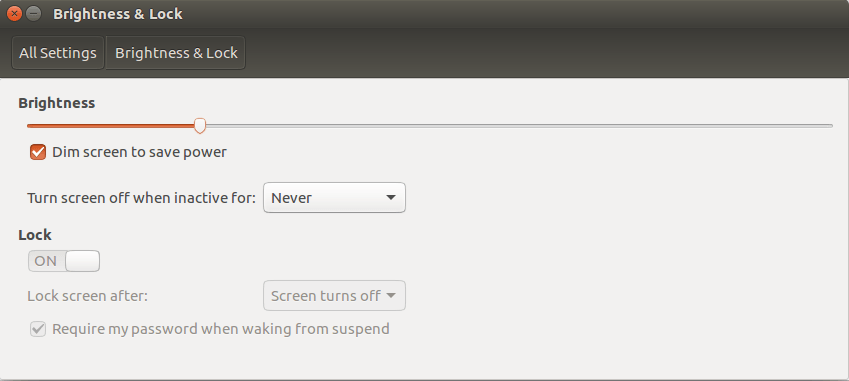
Как заблокировать экран и перевести компьютер в спящий режим с помощью одной строки из командной строки (можно назначить сочетание клавиш Ubuntu)
Это не ответ непосредственно на вопрос, но некоторым людям это может помочь:
Вы можете заблокировать экран и перевести компьютер в спящий режим с помощью одной команды:
# lock the screen and put the computer to sleep
sudo true && gnome-screensaver-command -l && sudo pm-suspend
Вы можете назначить приведенную выше команду сочетанию клавиш, если хотите быстро перевести компьютер в спящий режим.
После перевода компьютера в спящий режим с помощью приведенной выше команды вы можете разбудить компьютер и убедиться, что он перешел в спящий режим, следующим образом:
journalctl -n 1000 -e | grep "PM: suspend"
Вы увидите несколько записей о приостановке. Вот пример запуска и вывода для меня. Проверьте временные метки, чтобы убедиться, что это именно та приостановка, которую вы только что выполнили:
$ journalctl -n 1000 -e | grep "PM: suspend"
Jun 25 23:07:02 gabriel-my-computer-name kernel: PM: suspend entry (s2idle)
Jun 25 23:07:17 gabriel-my-computer-name kernel: PM: suspend exit
Объяснение первой команды выше и того, как она работает:
- запрашивает у пользователя пароль для запуска sudo. После ввода пароля он временно кэшируется.
trueэто фиктивная команда, которая всегда проходит. Итак, переходим к следующей команде. - запускается как не -sudo, блокируя экран для сеанса вашего пользователя.
- Теперь, когда экран заблокирован, выполняется приостановка работы системы. Он использует ваш кэшированный
sudoпароль, который вы ввели и который был кэширован момент назад, когда вы запускали .
Хитрость заключается в том, чтобы использоватьsudo trueво-первых, кэшировать свой пароль, поскольку, очевидно, что после блокировки экрана вы не сможете ввести пароль, иgnome-screensaver-command -l должен работать как не sudo!
Чего не делать
Не делай этого! Это приведет к зависанию вашего компьютера и потребует жесткой перезагрузки, при которой вам придется удерживать кнопку питания:
# bad: this locks up your computer; freezes laptop!; requires hard reboot
sudo pm-suspend && gnome-screensaver-command -l
Рекомендации
- Где я впервые узнал о
sudo pm-suspend, иjournalctlв общем: https://learnubuntumate.weebly.com/draining-battery.html